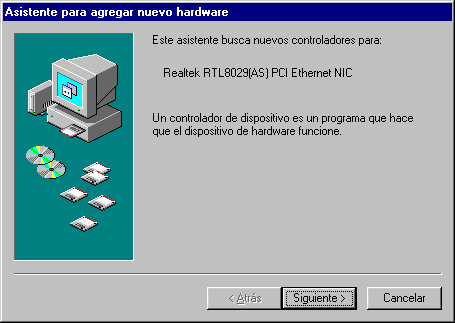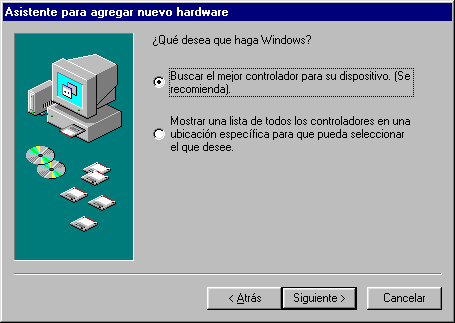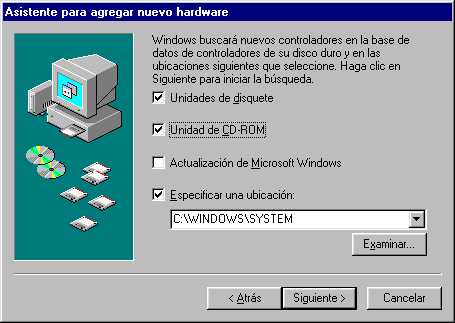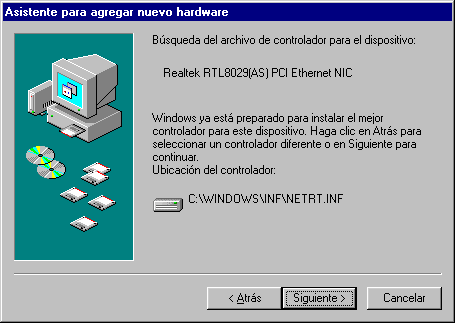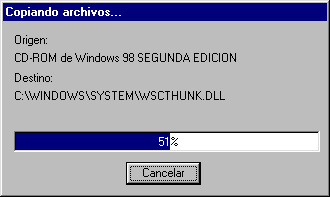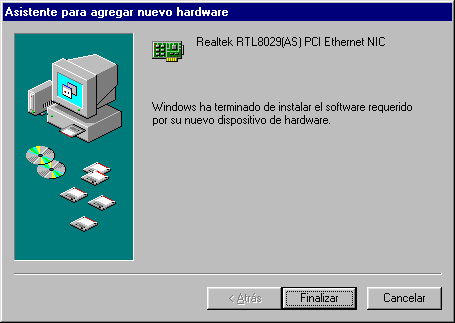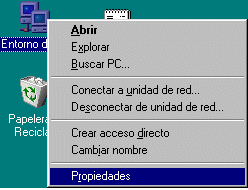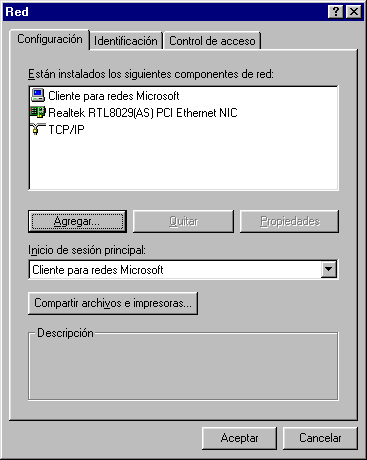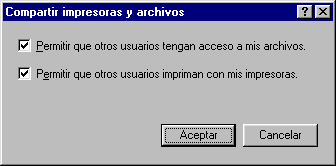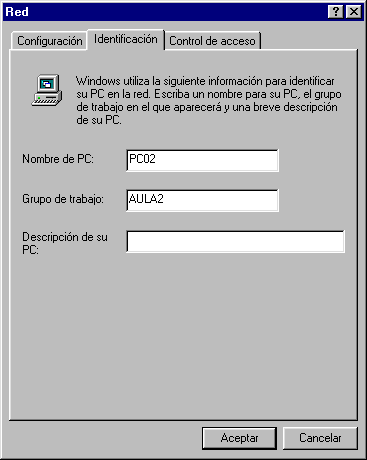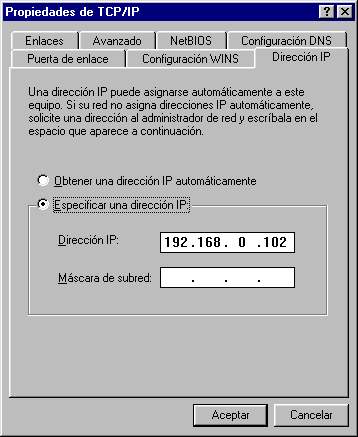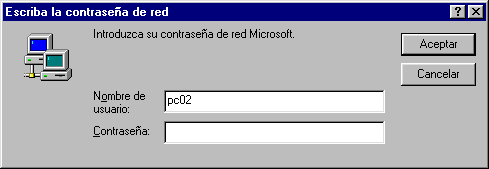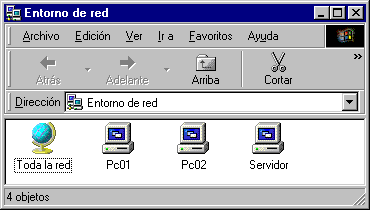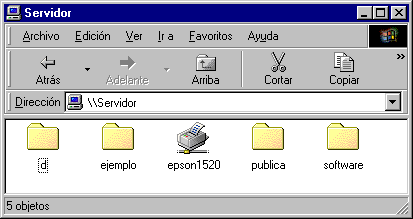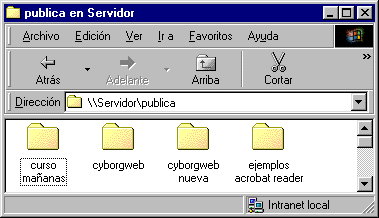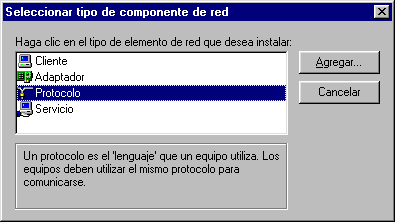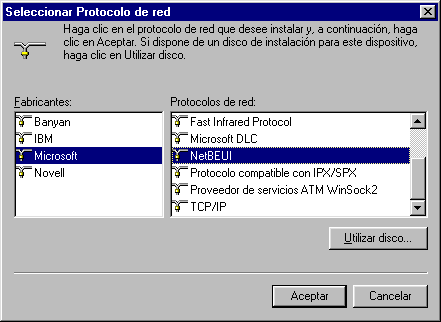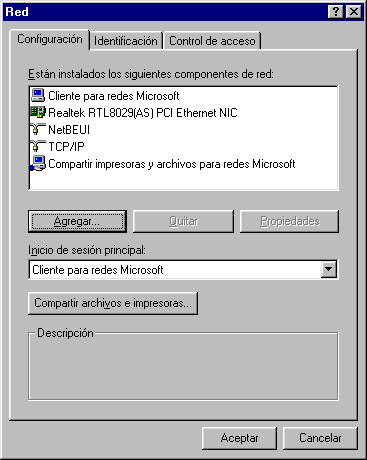|
||
Instalación y configuración de una red local con conexión a Internet, compartit carpetas, impresoras, LAN, WIFi, IP, Internet... |
||
Tutorial de Redes Locales por FerCyborg |
||
|
Manual completo y gratuito para aprender cómo configurar una tarjeta de red fácilmente paso a paso, para conectar un ordenador a una red local, con el objeto de compartir carpetas, impresoras, y una conexión a Internet (para ello, ver el resto de secciones de este tutorial). |
||
Contenido: |
|
|
3-Configuración de una red localEn esta tercera página veremos los siguientes temas:
3a-Instalación de la tarjeta de red-Instalar la tarjeta de red físicamente -Si la tarjeta es PnP (Plug And Play), Windows detecta automáticamente la tarjeta y aparece:
Si el nombre y modelo de la tarjeta de red que ha detectado Windows coincide con la que tenemos, pulsamos "siguiente":
Elegimos la primera opción ("buscar el ...") y pulsamos siguiente. En este punto, quizá necesitemos insertar el disquete o CD incluido con la tarjeta de red, y elegir la carpeta adecuada del mismo. En ocasiones, debemos usar la siguiente pantalla, donde elegiremos el lugar donde hemos insertado el cd o disquete de controladores de la tarjeta de red:
A menudo existen varias carpetas con el nombre de la versión de Windows utilizada, que debemo elegir mediante el botón "Examinar". Si no existe controlador para nuestra versión de Windows, normalmente podemos usar el de la versión anterior.
Comenzará la copia de archivos desde el cd (o disquete) de la tarjeta de red; en algunos casos, puede que el ordenador nos pida el CD-ROM de Windows.
Cuando termine, habremos terminado el proceso:
Al pulsar "finalizar", tendremos que reiniciar el ordenador:
3b-Comprobar protocolos de redUna vez reiniciado el ordenador, aparece en el escritorio el icono "Entorno de red".
Pulsamos el botón derecho en dicho icono, y elegimos "Propiedades", obteniendo:
El ordenador habrá instalado el protocolo TCP/IP, necesario para conectar la red a internet. También se pueden usar otros protocolos como NetBeui e IPX:
Para instalar estos protocolos, usaremos el método explicado al final de esta página, pero en la mayoría de los casos, no será necesario, ya que TCP/IP nos permitirá realizar las tareas de red más interesantes. 3c-Configurar servicios de compartición, indicar grupo de trabajo y dirección IPSi deseamos que nuestro ordenador pueda compartir sus carpetas e impresoras con los demás equipos de la red local, lo activaremos mediante el botón "Compartir carchivos e impresoras":
En la segunda ficha de las propiedades de la red (Identificación), escribiremos el nombre que deseamos dar a este ordenador en la red, y el grupo de trabajo al que pertenecerá. Si queremos que varios de los ordenadores de la red puedan intercambiar datos con mayor comodidad, deben tener el mismo grupo de trabajo.
Volviendo a la primera ficha (Configuración), haciendo doble clic sobre TCP/IP, teclearemos la dirección IP que queremos asignar al ordenador.
Si nuestra red se va a conectar a Internet, usaremos una del tipo: 192.168.0.X, donde X va de 1 a 254. Esto nos permite crear una red de hasta 254 ordenadores, más que suficiente para cualquier red doméstica o de una PYME. No es necesario que estos números vayan seguidos, pero sí que compartan la parte inicial: "192.168.0." Si la red no se va a conectar a Internet, podríamos usar otra numeración diferente, pero en todo caso, debemos conservar iguales los 3 primeros números. Después de reiniciar, la red ya debería funcionar… 3d-Comprobar que funciona la redA partir de ahora, cuando se encienda el ordenador, aparecerá la siguiente ventana. No es necesario escribir una contraseña, pero es importante que se pulse la tecla INTRO (o el botón aceptar). Si se usa el botón de cancelar o cerrar (x), no se estará entrando en la red, por lo que este ordenador no estará conectado a los demás.
Comprobación de que funciona la red: Hacer doble clic en el entorno de red; aparecerán los ordenadores de la red que están conectados en este momento.
Al hacer doble clic sobre uno, veremos las carpetas e impresoras compartidas que contiene:
Y así sucesivamente, si hacemos doble clic en alguna carpeta, p.ej. "publica":
Si no se puede acceder a la red, comprueba que:
3e-Cómo instalar otros protocolos de redPodríamos instalar otros protocolos además del TCP/IP; por ejemplo, el Netbeui. Todos ellos son compatibles entre sí, y cada aplicación usará uno u otro en función de sus necesidade sy de cómo sesté configurada. Para instalar un nuevo protocolo, usa el botón derecho en "entorno de red", elige "Propiedades", y luego el botón "Agregar...":
Al elegir "Protocolo" aparece la lista, organizada por fabricantes:
"Netbeui" está en la sección "Microsoft"; quizá te pida el cd-rom de Windows, y cuando termine el proceso, tendrás el nuevo protocolo instalado:
Cuando pulses "Aceptar", deberás reiniciar el ordenador. continúa en: 4-Compartir carpetas y archivos
Si tienes cualquier duda
sobre éste u otros programas, puedes acudir a nuestra comunidad
en MSN AprendeMP3yMIDI,
donde más de 2.000 personas comparten conocimientos y experiencia.
|
||
|
|
||
|
© 2003Fernando Sánchez Gómez (FCyborg) Prohibida la copia. Todos los derechos reservados. |
||